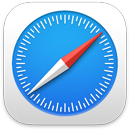 Safari
Safari
O Safari é o navegador que usuários adoram por seu desempenho, eficiência energética e proteções de privacidade inovadoras. No macOS Monterey, o Safari inclui abas reprojetadas, Grupos de Abas, uma barra de ferramentas que combina com a cor do site sendo navegado e melhorias à Prevenção Inteligente Contra Rastreamento. A barra de abas, extensões e página inicial estão disponíveis no Mac, iPhone e iPad para que você tenha o mesmo Safari onde quer que navegue, desde que você tenha uma sessão iniciada no iCloud com o mesmo ID Apple.
Comece a busca. Comece digitando uma palavra ou o endereço de um site, e o Safari mostra sites correspondentes e sugestões. Ou selecione um item favorito ou visitado com frequência na página inicial do Safari. Quando um site já está aberto, você pode digitar o critério de busca na aba ativa para iniciar uma nova busca.

Personalize a página inicial do Safari. Sua página inicial pode mostrar Favoritos, itens da Lista de Leitura, um Relatório de Privacidade, dentre outros. Você pode importar uma foto sua para usar como imagem de fundo ou escolher um dos fundos fornecidos. Compartilhe sua página inicial em todos os dispositivos. Para definir opções para a página inicial, clique em ![]() no canto inferior direito da página inicial.
no canto inferior direito da página inicial.
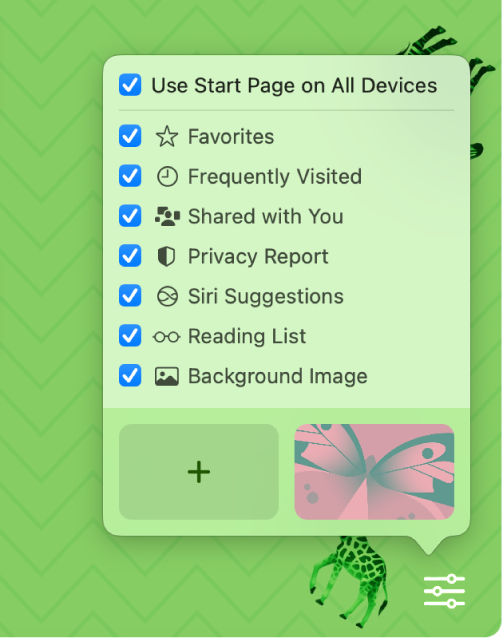
Visualize vários sites em uma janela. Clique em ![]() na extrema direita da barra de abas, ou pressione Comando + T para abrir uma nova aba, e digite um endereço. As abas são redimensionadas dinamicamente conforme você altera o tamanho da janela. As abas também usam a cor de fundo do site.
na extrema direita da barra de abas, ou pressione Comando + T para abrir uma nova aba, e digite um endereço. As abas são redimensionadas dinamicamente conforme você altera o tamanho da janela. As abas também usam a cor de fundo do site.
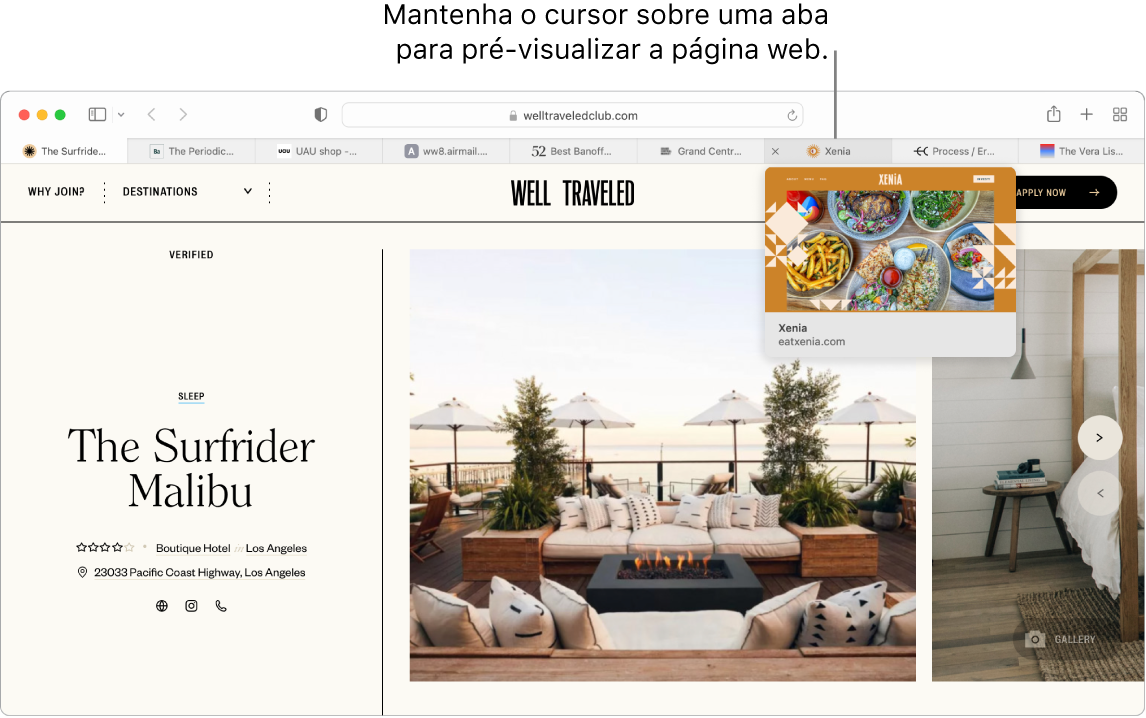
Veja o conteúdo da aba rapidamente. Com os favicons (ícones ou logos associados a um site) em abas, você pode identificar um site rapidamente. Mantenha o cursor sobre uma aba para visualizar o conteúdo do site.
Visualize a barra lateral. Clique no ícone da Barra Lateral ![]() para visualizar a barra lateral, onde você pode gerenciar os Grupos de Abas, favoritos, Lista de Leitura e links da seção “Compartilhado com Você”.
para visualizar a barra lateral, onde você pode gerenciar os Grupos de Abas, favoritos, Lista de Leitura e links da seção “Compartilhado com Você”.
Organize com Grupos de Abas. Ao fazer uma pesquisa para um projeto ou viagem, você pode abrir várias abas, salvá-las e organizá-las em grupos. Quando a barra lateral ![]() estiver aberta, clique no botão “Adicionar Grupo de Abas”
estiver aberta, clique no botão “Adicionar Grupo de Abas” ![]() e escolha “Novo Grupo de Abas” para criar um grupo com as abas que já estão abertas. Ou escolha “Novo Grupo de Abas Vazio” e busque abas para adicionar ao Grupo de Abas. Os Grupos de Abas são salvos e aparecem na barra lateral. Use a barra lateral ou o menu local
e escolha “Novo Grupo de Abas” para criar um grupo com as abas que já estão abertas. Ou escolha “Novo Grupo de Abas Vazio” e busque abas para adicionar ao Grupo de Abas. Os Grupos de Abas são salvos e aparecem na barra lateral. Use a barra lateral ou o menu local ![]() para alternar entre os Grupos de Abas caso a barra lateral esteja oculta.
para alternar entre os Grupos de Abas caso a barra lateral esteja oculta.
Nota: os Grupos de Abas estão disponíveis em dispositivos que tenham uma sessão iniciada no iCloud com o mesmo ID Apple, para que você tenha acesso às abas de qualquer lugar.
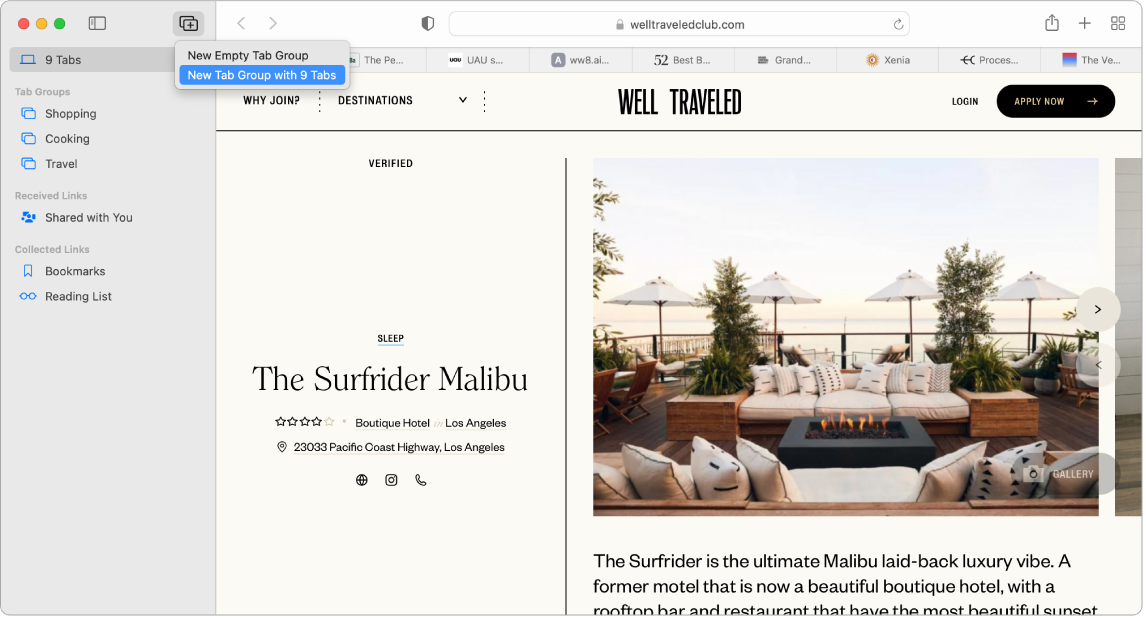
Compartilhado com Você. Quando amigos nos seus Contatos compartilham artigos, receitas e outros links interessantes com você no app Mensagens, eles aparecem automaticamente na seção “Compartilhado com Você” da página inicial do Safari e na barra lateral. Os artigos encontrados nos apps Safari e News aparecem nas barras laterais dos dois apps, para que você possa lê-los quando for mais conveniente.
Saiba mais sobre as extensões. As extensões adicionam funcionalidade ao Safari para personalizar sua experiência de navegação. Você pode encontrar extensões que bloqueiam anúncios, encontram cupons, corrigem a gramática e salvam rapidamente o conteúdo dos seus sites favoritos. Escolha Safari > Extensões do Safari para visualizar a categoria de extensões na App Store, com extensões do Safari em destaque e categorias (Navegue Melhor, Leia com Facilidade, Top Apps Grátis, etc.). Depois de obter as extensões, ative-as nas Preferências do Safari. Selecione a aba Extensões e clique nas caixas de seleção para ativar as extensões.
Crie notas em uma página web. Destaque e crie notas diretamente em uma página web com uma Nota Rápida, para que as notas fiquem salvas para a próxima vez que você visitá-la. Clique no botão Compartilhar ![]() do site e escolha “Adicionar Nota Rápida”. Abra e visualize notas rápidas salvas na barra lateral do app Notas ou volte ao site e toque na miniatura da nota salva para abri-la.
do site e escolha “Adicionar Nota Rápida”. Abra e visualize notas rápidas salvas na barra lateral do app Notas ou volte ao site e toque na miniatura da nota salva para abri-la.
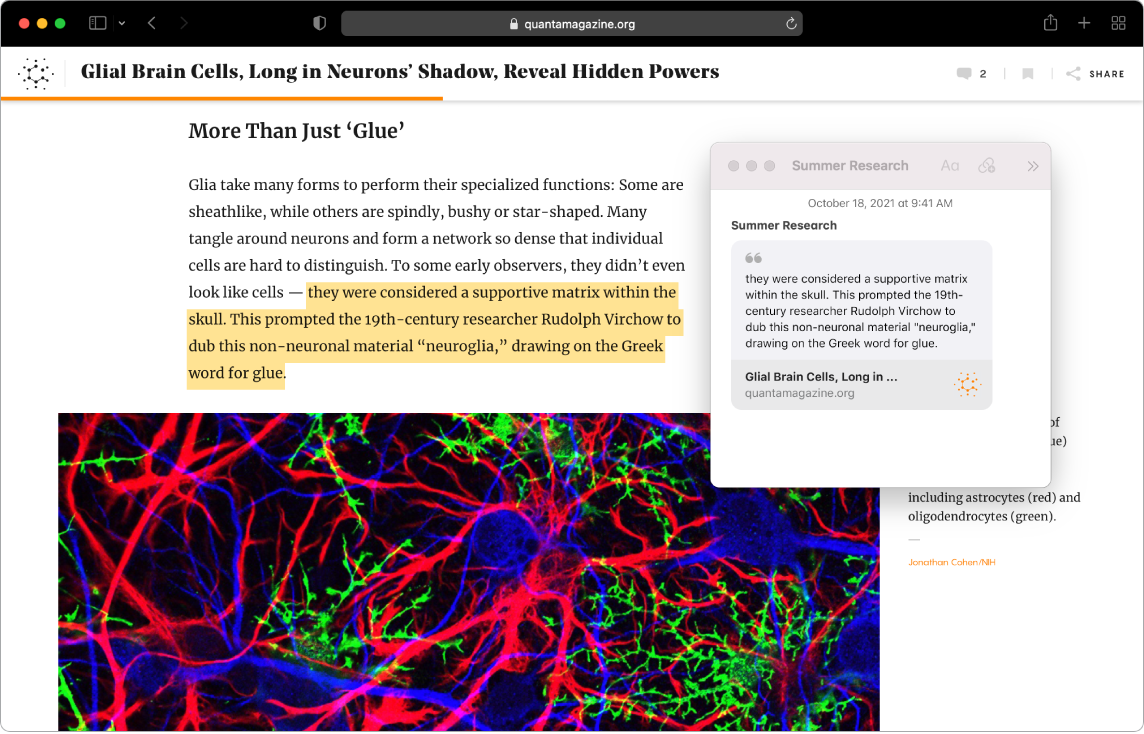
Navegue na web com segurança e privacidade. O Safari atualiza automaticamente os sites que você visita para que usem HTTPS e avisa quando você visita um site não seguro ou que possa estar tentando enganar você para compartilhar dados pessoais. Ele também identifica e remove os dados deixados por rastreadores para proteger você contra o rastreamento entre sites. O Safari pede a sua autorização antes de permitir que uma rede social veja o que você está fazendo em sites de terceiros. Além disso, o Safari dificulta a identificação do Mac para defender você contra o rastreamento na web. A Prevenção Inteligente Contra Rastreamento impede que rastreadores usem o seu endereço IP para criar um perfil seu.
Oculte o seu endereço de e‑mail. Com uma assinatura do iCloud+, você pode criar um endereço de e‑mail aleatório e exclusivo sempre que precisar (ao preencher um formulário em um site, por exemplo), sem nenhum limite ao número de endereços que você pode usar. Ao criar um endereço com o recurso “Ocultar Meu E-mail” em um site, qualquer e‑mail enviado para esse endereço é encaminhado para a sua conta de e‑mail pessoal. Você pode receber e‑mails sem precisar compartilhar o seu endereço de e‑mail real, assim como desativar um endereço do recurso “Ocultar Meu E‑mail” a qualquer momento. Consulte Crie endereços de e‑mail aleatórios e exclusivos com o recurso Ocultar Meu E‑mail no iCloud+.
Use senhas fortes. Quando você registra uma nova conta na web, o Safari cria e preenche automaticamente uma senha nova e forte para você. Se você escolher “Usar Senha Forte”, a senha é salva nas suas Chaves do iCloud e será preenchida automaticamente em todos os dispositivos em que você iniciar sessão com o mesmo ID Apple. O Safari monitora suas senhas com segurança, identificando qualquer senha salva que possa estar envolvida em uma violação de dados publicados e facilitando a atualização para contas “Iniciar sessão com a Apple”, quando disponível (consulte Use o recurso Iniciar Sessão com a Apple no Mac no Manual do Usuário do macOS).
Visualize um relatório de privacidade. Para entender melhor como um site trata a sua privacidade, clique no botão “Relatório de Privacidade” ![]() na aba ativa para visualizar os rastreadores entre sites sendo bloqueados pelo Safari em um site. Clique em
na aba ativa para visualizar os rastreadores entre sites sendo bloqueados pelo Safari em um site. Clique em ![]() para ver um relatório de privacidade com mais detalhes sobre os rastreadores ativos de um site.
para ver um relatório de privacidade com mais detalhes sobre os rastreadores ativos de um site.
Traduza páginas web. É possível traduzir instantaneamente sites inteiros no Safari. Ao encontrar uma página que o Safari pode traduzir, você vê um botão de tradução ![]() no campo de endereço do site. Clique para traduzir entre qualquer um dos seguintes idiomas: inglês, espanhol, chinês (simplificado), chinês (tradicional), francês, alemão, italiano, russo, português do Brasil, árabe, coreano e japonês. O botão muda de cor
no campo de endereço do site. Clique para traduzir entre qualquer um dos seguintes idiomas: inglês, espanhol, chinês (simplificado), chinês (tradicional), francês, alemão, italiano, russo, português do Brasil, árabe, coreano e japonês. O botão muda de cor ![]() para mostrar quando um site foi traduzido.
para mostrar quando um site foi traduzido.
Nota: os recursos de tradução não estão disponíveis em todas as regiões ou idiomas.
Mais informações. Consulte o Manual do Usuário do Safari.